对于程序员来说,代码编辑器是日常工作中必不可少的辅助工具。编辑器有很多,选择强大的真正适合我们的才是最佳的。emeditor PRO是一个功能强大的文本编辑器, 它支持大文件、Unicode、高级搜索、语法突出显示、代码段和文件比较等。用于文本编辑、搜索和替换功能。此应用程序允许您打开普通字处理器不支持的大文件。强大的工具进一步的提高用户的工作效率。

emeditor PRO软件特色
简单好用的文本编辑器,支持多种配置,自定义颜色、字体、工具栏、快捷键设置,可以调整行距,避免中文排列过于紧密,具有选择文本列块的功能(按ALT 键拖动鼠标),并允许无限撤消、重做,总之功能多多,使用方便,是替代记事本的最佳编辑器。
强大的查找功能
Windows系统自带的“记事本”的查找替换功能很弱,但EmEditor弥补了这一点,它支持的查找替换规则更加详细实用,对查找出的结果可以突出显示,并可以批量查找替换未打开的TXT、HTML、DOC等格式的文件中的内容:选择“搜索”菜单下的“在文件中查找”或“在文件中替换”命令,打开查相应对话框,输入自己想要替换的内容即可。
编写程序更轻松
EmEditor给学习网页及程序设计的朋友提供了许多贴心的功能,它可以为HTML、CSS、PHP、ASP、Perl、Perls cript、C#、C/C++、Java、Javas cript等语言提供一些基本框架,并能将特殊的语句突出显示,让人一目了然,这为编程人员免去了不少工作,也可以为编程初学者提供一些帮助。
自定义与宏功能
EmEditor的强大还表它提供强大的自定义功能,可以在“工具”菜单设置文件关联、自定义菜单和工具栏、管理常用工具和插件等(如图2),点击“工具/自定义”可以打开自定义窗口(如图2),这里提供了众多选项,我们能够通过设置让EmEditor更加符合自己的使用习惯。
此外,宏功能也是EmEditor一大亮点,比如需要书写相同的签名信息时,就可以在EmEditor中先录制一个签名信息的录入过程的宏,点击菜单栏中的“宏/开始停止录制”皆可开始录制,进行完录制动作后,点击同一按钮即可完成录制。当需要调用签名时,点击工具栏上的运行宏按钮便可以轻松完成。
细节人性化
EmEditor在许多细节上也非常人性化,比如Word中方便的拖曳操作被保留了下来,这样在进行文字编辑的时候就再也不用反复的“剪切”和“粘贴”了,轻轻一拖就能搞定。对于编辑好的文字还可进行打印预览,这能方便我们排版打印文本。同时它有丰富的实用工具栏,并能根据自己的需要进行定制,我们只要把常用的工具放在工具栏上,操作就会更加简便。流行的浏览器一样,EmEditor也支持标签浏览,你可以在同一个EmEditor中打开多个标签页,切换起来非常方便。
使用插件更精彩
同TC和firefox一样,EmEditor的插件非常丰富,插件安装后都可以“Tools/Plug-ins”进行快速调用。这里,笔者向朋友们推荐几个比较实用的插件:MnzkOpenFolder:安装后可以在EmEditor调用资源管理器直接打开某个文件夹,但前提是必须对这些文件夹进行注册,注册的方法是打开“Tools/Plug-ins/Customize Plug-ins”对话框,对MnzkOpenFolder插件的属性进行设置就可以了。
ToSimplifiedChinese:可以将繁体中文字符快速转换为简体中文,这样在阅读某些特殊字符格式的电子小说或者繁体文档时,将非常方便。
显示类插件:显示类插件非常丰富,各有所长,它们可以实现窗口分割(包括横向、纵向分割)、显示标尺、显示行号显示参考线、改变行距、自动滚屏等功能。
emeditor PRO功能介绍
多选区编辑
多选区模式不仅能让您快速编辑文本,您还可以在选取的列范围内排序或删除重复行。
数字范围表达式
EmEditor 让您能用数字范围筛选文本文档和 CSV 文档。
用 JavaScript 的替换表达式
EmEditor 让您把 JavaScript 用作替换表达式。
自动填充和快速填充
自动填充功能允许您拖动所选单元格边框(自动填充句柄)的右下角,将与选定单元格相同的值复制到上,下,右或左相邻的单元格中。快速填充则会根据用户输入的内容,显示整个单元格范围的建议值。
拖放 CSV
用拖放轻松编辑 CSV 文档。
CSV, 筛选器以及排序
EmEditor v14.6 大大增强了 CSV 以及筛选器功能,为您提供了分析大数据和数据库文件的最佳方式。
EmEditor快捷键
1、关闭:Ctrl+F4, Ctrl+W 关闭当前文件。
2、删除右边的单词:Ctrl+Delete 删除当前光标右边的单词。
3、左移一个字符:Left 将光标向左移动一个字符。
4、粘贴为引用文本:Ctrl+B 插入剪贴板中的内容为引用文本。
5、移至当前行行末:End 移动光标到当前行的行末。
6、保存工作空间:Ctrl+Shift+0 保存该工作空间。
7、保存:Ctrl+S 保存当前文件。
8、粘贴为引用文本并换行:插入剪贴板内容为引用文本并换行。
9、查找配对的括号:Ctrl+] 移动光标到配对的圆括号/方括号/大括号。
10、右移一个单词:Ctrl+Right 将光标向右移动一个单词。
11、全部关闭:Alt+Shift+X 关闭所有打开的文件。
12、移至当前行行首:Alt+Ctrl+Home 移动光标到当前行的行首。
13、循环粘贴:Ctrl+Shift+V, Ctrl+Shift+Insert 在当前位置循环插入剪贴板中的历史内容。 删除 Shift+Backspace, Delete 删除选定内容或删除当前光标右侧的一个字符。
14、当前行行首或文本起始位置:Home 移动光标到当前行首个非空的字符。 移至当前逻辑行行首 Alt+Home 移动光标到当前逻辑行的行首。
15、保存并全部关闭:Ctrl+Shift+E 保存并关闭所有打开的文件。
16、还原工作空间:Ctrl+0 还原一个已保存的工作空间状态。
17、打开:Ctrl+O 打开一个已存在的文件。
18、删除当前光标左侧的字符:Backspace 删除选定内容或删除当前光标左侧的一个字符。 删除当前行 Ctrl+Shift+L 删除整个当前行。
19、剪切选定:剪切选定内容并移动其道剪贴板。
20、重新载入为日文:Shift JIS 重新载入当前文件为日文 Shift JIS 编码。
21、删除光标左侧的单词:Ctrl+Backspace 删除当前光标左侧的单词。
22、剪切:Shift+Delete, Ctrl+X剪切选定内容(如果选中) 或当前行(如果未选中) 并粘贴到剪贴板。 剪切当前行 Ctrl+L 剪切当前行并复制到剪贴板。
23、复制:Ctrl+C, Ctrl+Insert 复制选定内容或当前行并粘贴到剪贴板。
24、复制为引用并取消选择:Ctrl+Shift+Q 将选区复制为引用,粘贴至剪贴板并取消选择。 粘贴 Ctrl+V, Shift+Insert 在光标位置插入剪贴板中的内容。
25、粘贴为系统默认编码:Alt+Ctrl+V 粘贴为系统默认编码。
26、撤消:Alt+Backspace, Ctrl+Z 撤消最后的操作
27、复制为引用文本:Ctrl+Q 复制选定的内容为引用文本并粘贴到剪贴板。
28、新建文本:Ctrl+N 创建一个新的文本文件。
29、打印:Ctrl+P 打印当前文件。
30、复制并取消选定:Ctrl+Shift+C 复制选定内容到剪贴板并取消选定文本。
31、粘贴并换行:Ctrl+J 插入剪贴板内容并换行。
32、重做:Ctrl+Y 重做上次撤消的操作
33、保存并关闭:Ctrl+E 保存并关闭当前文件。
34、删除单词:Ctrl+Shift+Delete 删除当前光标所在位置的单词。
35、左移一个单词:Ctrl+Left 将光标向左移动一个单词。
36、右移一个字符:Right 将光标向右移动一个字符。
37、移至当前逻辑行行末:Alt+End 移动光标到当前逻辑行的行末。
emeditor PRO更新日志
emeditor pro v18.0.0更新日志(2018-08-10)
修复了用户报告的问题
v17.3.0更新日志(2017-12-7)
Bug修复
修正了一些与Bug相关的PlugIns设置转换。 如果您已经使用可移植版本的v17.0.0,则PlugIns.bin文件可能会保存在%APPDATA% Emurasoft EmEditor Common文件夹中。 将此文件移动到EmEditor便携式安装文件夹中的AppData Common可能会解决此问题。 使用安装程序版本(使用注册表)修复了另一个问题。
EmEditor在启动期间崩溃时显示有关IME的警告消息。
修复了与“自定义菜单”对话框相关的某个问题。
修复了键盘映射中的某些过程可能已崩溃EmEditor的错误。
修复了与缩小和替换相关的某个错误。
修复了使用命令行选项运行宏的错误可能会显示不必要的警告消息。










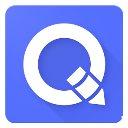


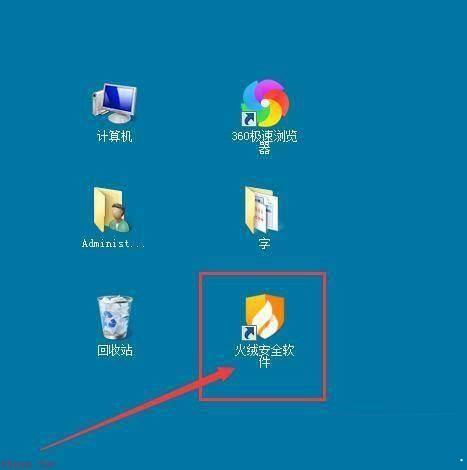










 西门子触摸屏编程软件
西门子触摸屏编程软件 Airtest1.2.6 官方版
Airtest1.2.6 官方版 Beautiful Soup下载
Beautiful Soup下载 understand 破解版下载
understand 破解版下载 gcc编译器windows安装
gcc编译器windows安装 JSON Viewer下载
JSON Viewer下载 Structured Storage Viewer下载
Structured Storage Viewer下载 markdownpad2破解版
markdownpad2破解版 Kate下载
Kate下载 IDEA中文版
IDEA中文版